Tarball (TAR hoặc TAR.GZ) là một tập hợp các file được nhóm lại với nhau dưới dạng một kho lưu trữ duy nhất giúp dễ dàng lưu trữ và chuyển một số lượng lớn file cục bộ hoặc qua internet. Bất cứ khi nào bạn cần các file, bạn chỉ cần giải nén kho lưu trữ.
Hãy xem xét một tình huống trong đó bạn chỉ cần một file duy nhất trong một kho lưu trữ lớn. Trong trường hợp này, thay vì giải nén toàn bộ kho lưu trữ, bạn chỉ cần trích xuất file mình cần. Cùng tìm hiểu chi tiết cách thực hiện qua bài viết sau đây!
Xem nội dung của Tarball
Nếu chỉ muốn xem nội dung của file TAR hoặc TAR.GZ, bạn không cần giải nén file đó. Thay vào đó, hãy sử dụng lệnh sau để xem nội dung bên trong:
tar -tvf [archive.tar]
tar -ztvf [archive.tar.gz]Thao tác này sẽ in danh sách tất cả các file và thư mục bên trong kho lưu trữ.

Trích xuất một file từ Tarball
Để giải nén một file từ TAR hoặc TAR.GZ, hãy sử dụng định dạng lệnh sau:
tar -xvf [archive.tar] [đường dẫn đến file]
tar -zxvf [archive.tar.gz] [đường dẫn đến file]Hãy nhớ rằng, bạn sẽ phải cung cấp đường dẫn đầy đủ đến file mình muốn giải nén. Bạn có thể tìm đường dẫn đầy đủ của file hoặc thư mục bằng lệnh tar -tvf [archive.tar].
Để trích xuất file test1.txt từ file test.tar và test.tar.gz, các lệnh sẽ là:
tar -xvf test.tar test1.txt
tar -zxvf test.tar.gz test1.txtTrong đó:
- -x được sử dụng để trích xuất các file từ kho lưu trữ
- -v được sử dụng để xem tiến trình khi chúng được trích xuất
- -f được sử dụng để chỉ định tên tarball
- -z dùng để giải nén file TAR.GZ
Các lệnh này sẽ trích xuất file được chỉ định trong thư mục terminal hiện tại.
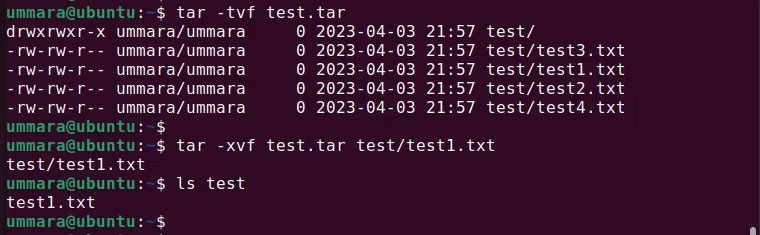
Trích xuất một thư mục từ Tarball
Tương tự, bạn cũng có thể trích xuất một thư mục từ tarball bằng cú pháp sau:
tar xvf [archive.tar] [đường dẫn đến thư mục]
tar -zxvf [archive.tar.gz] [đường dẫn đến thư mục]Chẳng hạn, để trích xuất toàn bộ thư mục con test1 từ kho lưu trữ test.tar, bạn cần cung cấp đường dẫn đầy đủ của thư mục, tức là test/test1:
tar -xvf test.tar test/test1Thao tác này sẽ giải nén toàn bộ thư mục con test/test1 trong thư mục terminal hiện tại.
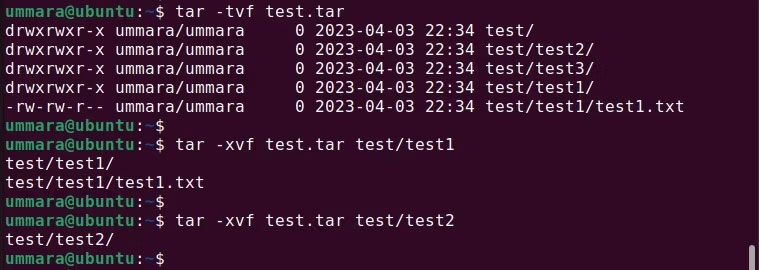
Trích xuất một file hoặc thư mục vào một thư mục khác
Bạn cũng có thể trích xuất một file hoặc thư mục từ tarball sang một thư mục khác. Để làm điều này, hãy sử dụng cú pháp tương tự như trên nhưng thêm tùy chọn -C theo sau là thư mục đích:
tar -xvf [archive.tar] -C [thư_mục_đích] [file-hoặc-thư mục]
tar -zxvf [archive.tar.gz] -C [thư_mục_đích] [file-hoặc-thư mục]Giả sử bạn muốn trích xuất một thư mục test2 từ kho lưu trữ test.tar vào thư mục Downloads thay vì thư mục làm việc hiện tại. Lệnh, trong trường hợp này, sẽ là:
tar -xvf test.tar -C ~/Downloads/ test/test2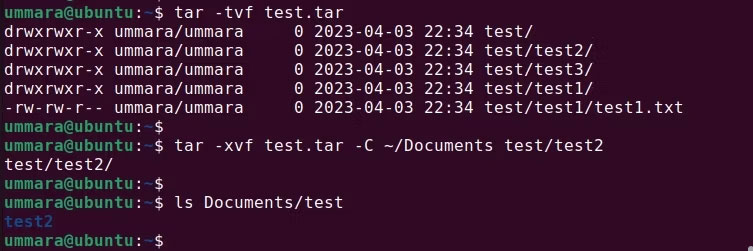
Xóa một file hoặc thư mục khỏi Tarball
Nếu bạn cần xóa một file hoặc thư mục khỏi file TAR hoặc TAR.GZ, hãy sử dụng tùy chọn --delete với lệnh tar:
tar -vf [archive.tar] --delete [file-or-directory]Tuy nhiên, bạn không thể xóa file hoặc thư mục trực tiếp khỏi tarball nén (TAR.GZ). Điều bạn cần làm trước tiên là giải nén file TAR.GZ, xóa file hoặc thư mục rồi giải nén lại.
Để giải nén file TAR.GZ, hãy sử dụng lệnh sau:
gzip -d [archive.tar.gz]Giải nén nó sẽ chuyển đổi file thành TAR. Bây giờ, bạn có thể xóa file khỏi kho lưu trữ TAR bằng cách sử dụng:
tar -vf [archive.tar] --delete [file-hoặc-thư mục]Sau đó, giải nén file TAR bằng gzip:
gzip -f [archive.tar]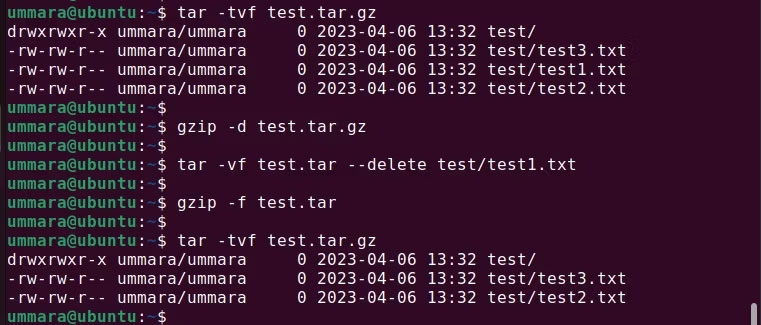
Việc chỉ trích xuất các file cần thiết từ một kho lưu trữ không chỉ ngăn chặn sự lộn xộn mà còn tiết kiệm thời gian mà lẽ ra phải dành để tìm kiếm giữa một số lượng lớn file.
Đôi khi, việc tạo và giải nén các file TAR dẫn đến những file trùng lặp trong hệ thống. Do đó, bạn nên định kỳ xác định và loại bỏ các bản sao đó để dọn dẹp không gian của mình.
 Công nghệ
Công nghệ  AI
AI  Windows
Windows  iPhone
iPhone  Android
Android  Học IT
Học IT  Download
Download  Tiện ích
Tiện ích  Khoa học
Khoa học  Game
Game  Làng CN
Làng CN  Ứng dụng
Ứng dụng 


















 Linux
Linux  Đồng hồ thông minh
Đồng hồ thông minh  macOS
macOS  Chụp ảnh - Quay phim
Chụp ảnh - Quay phim  Thủ thuật SEO
Thủ thuật SEO  Phần cứng
Phần cứng  Kiến thức cơ bản
Kiến thức cơ bản  Lập trình
Lập trình  Dịch vụ công trực tuyến
Dịch vụ công trực tuyến  Dịch vụ nhà mạng
Dịch vụ nhà mạng  Quiz công nghệ
Quiz công nghệ  Microsoft Word 2016
Microsoft Word 2016  Microsoft Word 2013
Microsoft Word 2013  Microsoft Word 2007
Microsoft Word 2007  Microsoft Excel 2019
Microsoft Excel 2019  Microsoft Excel 2016
Microsoft Excel 2016  Microsoft PowerPoint 2019
Microsoft PowerPoint 2019  Google Sheets
Google Sheets  Học Photoshop
Học Photoshop  Lập trình Scratch
Lập trình Scratch  Bootstrap
Bootstrap  Năng suất
Năng suất  Game - Trò chơi
Game - Trò chơi  Hệ thống
Hệ thống  Thiết kế & Đồ họa
Thiết kế & Đồ họa  Internet
Internet  Bảo mật, Antivirus
Bảo mật, Antivirus  Doanh nghiệp
Doanh nghiệp  Ảnh & Video
Ảnh & Video  Giải trí & Âm nhạc
Giải trí & Âm nhạc  Mạng xã hội
Mạng xã hội  Lập trình
Lập trình  Giáo dục - Học tập
Giáo dục - Học tập  Lối sống
Lối sống  Tài chính & Mua sắm
Tài chính & Mua sắm  AI Trí tuệ nhân tạo
AI Trí tuệ nhân tạo  ChatGPT
ChatGPT  Gemini
Gemini  Điện máy
Điện máy  Tivi
Tivi  Tủ lạnh
Tủ lạnh  Điều hòa
Điều hòa  Máy giặt
Máy giặt  Cuộc sống
Cuộc sống  TOP
TOP  Kỹ năng
Kỹ năng  Món ngon mỗi ngày
Món ngon mỗi ngày  Nuôi dạy con
Nuôi dạy con  Mẹo vặt
Mẹo vặt  Phim ảnh, Truyện
Phim ảnh, Truyện  Làm đẹp
Làm đẹp  DIY - Handmade
DIY - Handmade  Du lịch
Du lịch  Quà tặng
Quà tặng  Giải trí
Giải trí  Là gì?
Là gì?  Nhà đẹp
Nhà đẹp  Giáng sinh - Noel
Giáng sinh - Noel  Hướng dẫn
Hướng dẫn  Ô tô, Xe máy
Ô tô, Xe máy  Tấn công mạng
Tấn công mạng  Chuyện công nghệ
Chuyện công nghệ  Công nghệ mới
Công nghệ mới  Trí tuệ Thiên tài
Trí tuệ Thiên tài